Modificarea documentelor PDF poate deveni o sarcină facilă dacă aveți la dispoziție uneltele potrivite.
Formatul PDF, sau Document Portabil, este intens utilizat atât în mediul de afaceri, cât și în cel educațional online. Această popularitate se datorează tranziției digitale, care a încurajat lectura cărților în format electronic în detrimentul celor fizice. Fișierele PDF reprezintă o alternativă economică și ușor de gestionat comparativ cu documentele tipărite. În prezent, o multitudine de PDF-uri sunt disponibile gratuit pentru descărcare.
Documentele PDF se partajează simplu prin email și afișează conținutul într-o manieră accesibilă. Mai mult, acestea mențin structura materialului indiferent de dispozitivul folosit. Un utilizator va vizualiza același aspect al documentului, indiferent de platforma utilizată.
Un alt aspect care conferă popularitate formatului PDF este securitatea. Fișierele PDF oferă opțiunea de criptare, protejând documentul cu o parolă. Astfel, doar persoanele autorizate pot accesa fișierul, păstrând conținutul sigur.
Pe lângă avantajele practice, formatul PDF are o limitare: imposibilitatea editării directe. Deși se poate copia și imprima textul, nu se pot face modificări. Această caracteristică, benefică pentru securitate, poate deveni un impediment atunci când este necesară actualizarea documentului, adăugarea de note sau comentarii.
Din fericire, există diverse metode de a adăuga text într-un fișier PDF. Vom analiza câteva dintre aceste metode, care vă permit să actualizați cu ușurință documentele dumneavoastră.
Utilizarea Adobe Acrobat DC
Adobe Acrobat DC este un program software pentru desktop, care permite crearea, vizualizarea și modificarea fișierelor PDF, dar și a imaginilor. Puteți edita documentul PDF de pe calculator sau de pe dispozitivul mobil. Interfața sa intuitivă facilitează adăugarea rapidă de text într-un PDF.
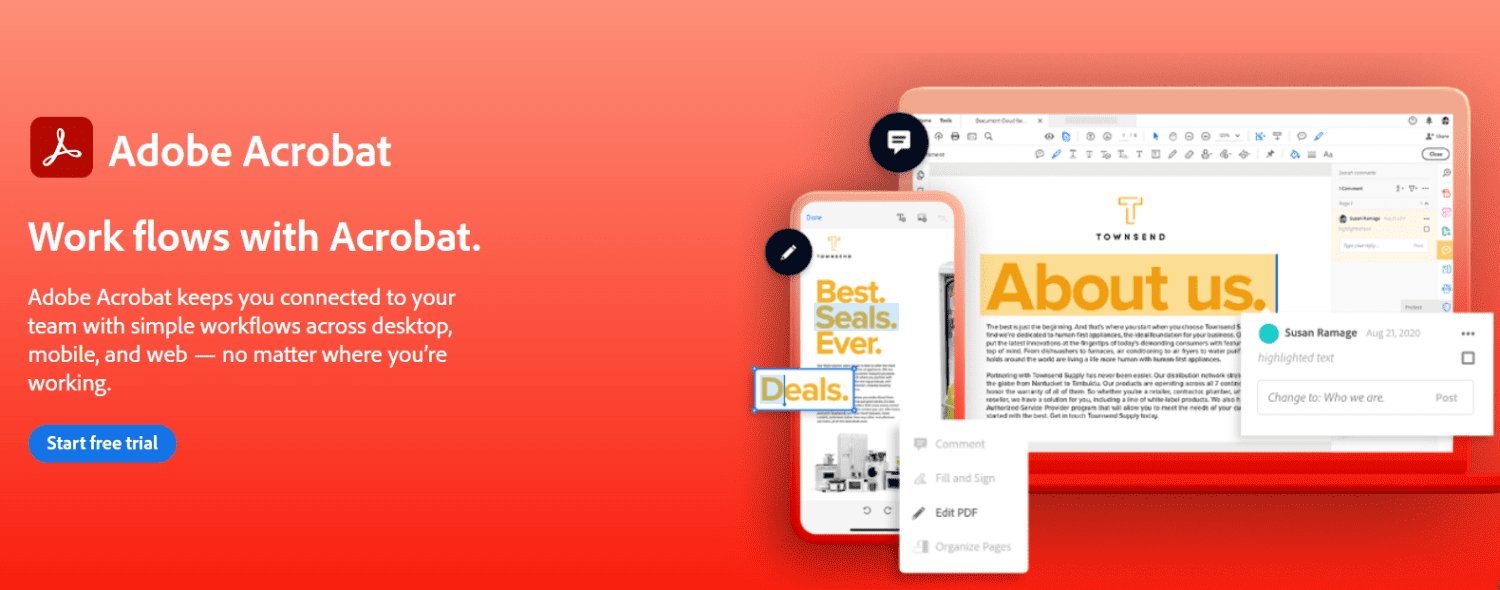
- Începeți prin a descărca Adobe Acrobat DC de pe pagina oficială.
- După finalizarea descărcării și instalării, deschideți Adobe Acrobat DC și selectați opțiunea „Fișier”.
- Din meniul derulant, alegeți „Deschidere” pentru a încărca fișierul PDF pe care doriți să-l modificați.
- Accesați meniul „Instrumente” și selectați „Editare PDF”.
- Pentru a edita PDF-ul, faceți clic pe simbolul „Adăugare text”. Bara de meniu din partea stângă a ecranului permite modificarea dimensiunii, culorii și formatului textului.
- Salvați modificările făcând clic pe „Salvare” din meniul „Fișier”. Puteți redenumi documentul înainte de salvare.
Pentru a putea edita fișiere PDF, aveți nevoie de o versiune plătită a Acrobat DC.
Utilizarea Previzualizării pe macOS
Previzualizare este o aplicație de vizualizare PDF și imagini disponibilă pe sistemul de operare Mac. Să explorăm etapele necesare pentru a edita un PDF cu ajutorul Previzualizării.
- Deschideți documentul PDF pe care doriți să-l editați. În bara de instrumente „Marcaj”, veți observa simbolul „Text”; apăsați pe el. Alternativ, puteți selecta Instrumente>Adnotare>Text.
- În centrul fișierului PDF, va apărea un simbol cu o casetă de text, marcat cu „T”. Faceți clic pe simbol și introduceți textul în spațiul negru al casetei de text. Mutăți caseta de text oriunde doriți în document.
- Faceți clic pe simbolul „A” din partea dreaptă a documentului. Acesta vă permite să formatați textul.
- După finalizarea editărilor, alegeți opțiunea „Salvare” din meniul „Fișier” pentru a salva modificările.
Utilizarea Marcajului pe iPhone
Opțiunea „Marcaj” de pe iPhone permite modificarea facilă a imaginilor, capturilor de ecran și a fișierelor PDF. Pentru a edita un PDF pe iPhone, urmați acești pași:
- Deschideți documentul PDF din aplicația „Fișiere”.
- În colțul din dreapta sus al fișierului, veți vedea simbolul „Marcaj”, sub forma unui marker. Atingeți-l.
- Veți avea la dispoziție diverse instrumente de editare, cum ar fi marker, scală, creion etc. Dacă doriți să adăugați text sau alte opțiuni de editare, atingeți simbolul „+”.
- Veți vedea opțiuni precum Text, Semnătură, Lupă etc. Selectați opțiunea dorită.
- Atingeți „Terminat” după finalizarea editărilor.
Utilizarea MS Word
Documentele PDF care conțin în special text pot fi editate ușor folosind MS Word. Iată pașii pentru a adăuga text într-un PDF cu MS Word:
- Deschideți MS Word.
- Accesați meniul „Fișier” și selectați „Deschidere” pentru a încărca fișierul PDF pe care doriți să-l editați. Permiteți programului Word să modifice fișierul.
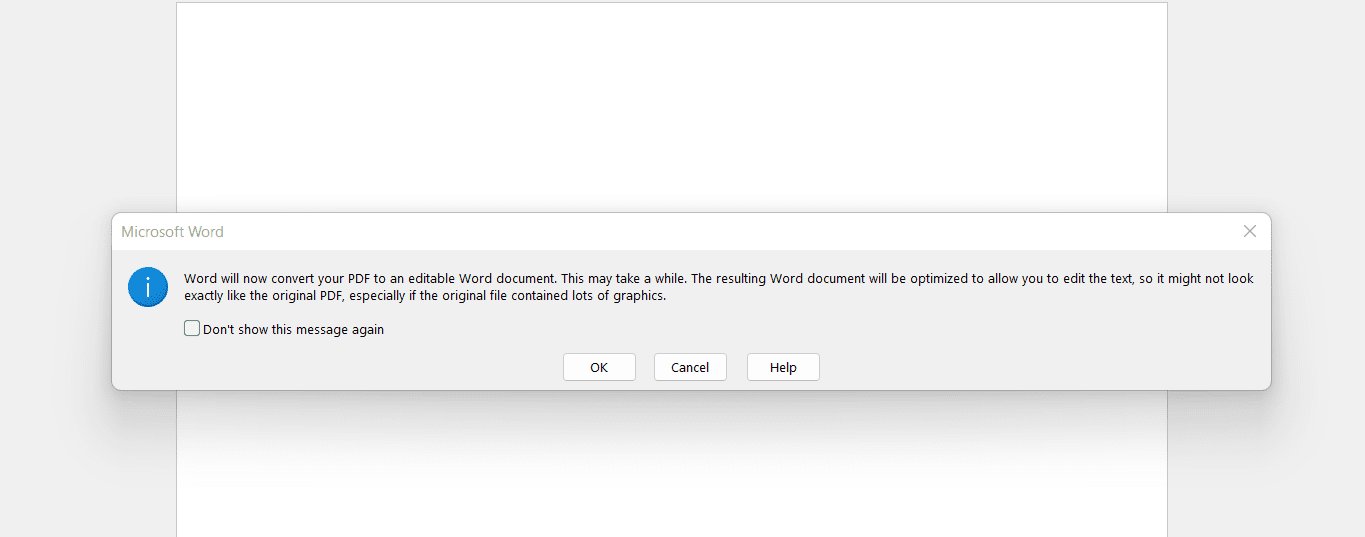
- Word va crea o copie a fișierului PDF și o va deschide într-un format editabil. Fișierul PDF original nu va fi modificat.
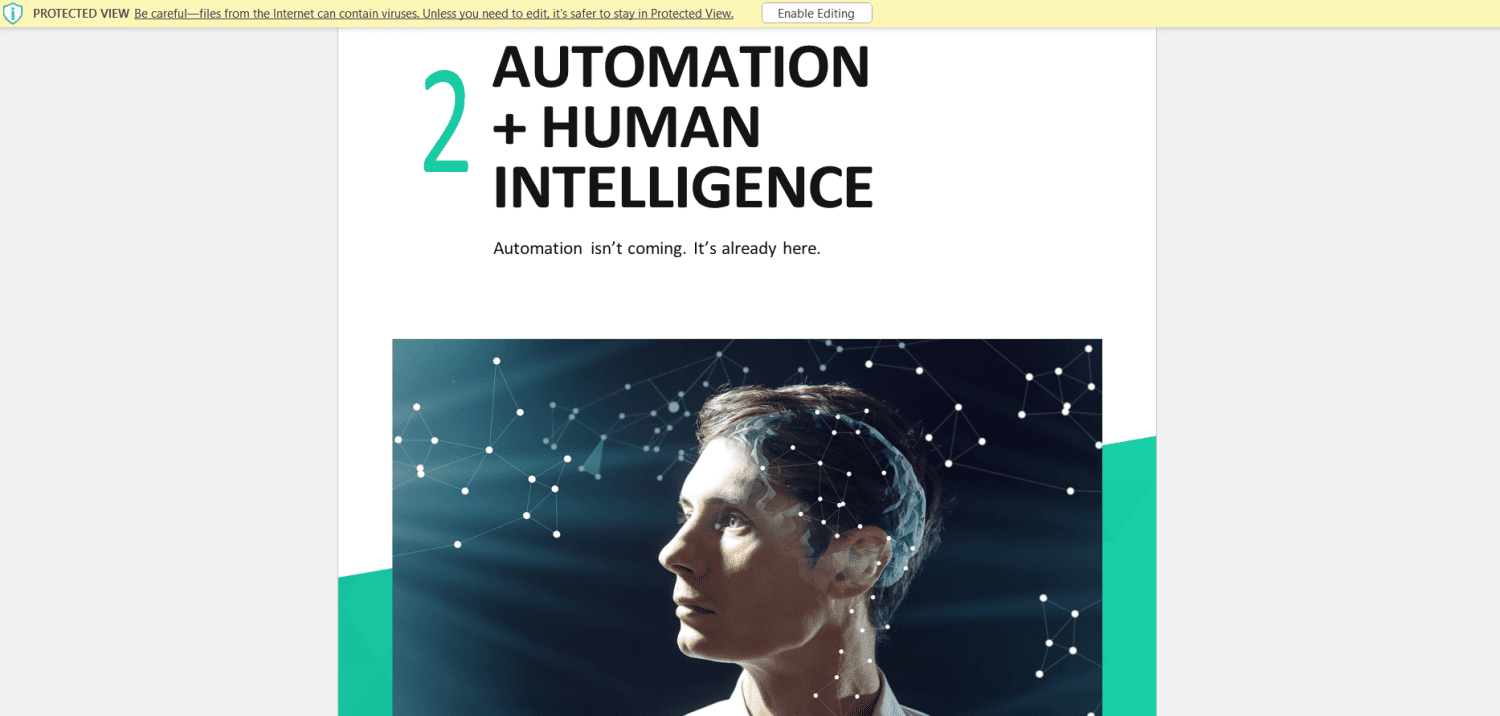
- Acum puteți modifica textul fișierului PDF și aplica formatarea necesară. Salvați documentul editat în format PDF sau Word.
Aceste metode de editare a unui PDF sunt utile pentru modificări minore. Totuși, pentru editări complexe, apar dezavantaje. În situații care cer completarea unor formulare PDF dificile, eliminarea textului sau editarea imaginilor, este recomandată utilizarea unui software dedicat, care simplifică procesul.
Există mai multe instrumente care permit adăugarea de text în PDF și efectuarea modificărilor dorite. Vom explora câteva dintre cele mai bune opțiuni.
pdfFiller
pdfFiller este un instrument util pentru editarea PDF-urilor, permițând modificarea, stocarea și gestionarea fișierelor. Este o platformă bazată pe cloud, care transformă un PDF static într-un document interactiv. Este un instrument ușor de folosit. Cu ajutorul său, puteți completa rapid formulare, contracte, declarații fiscale, chestionare etc.
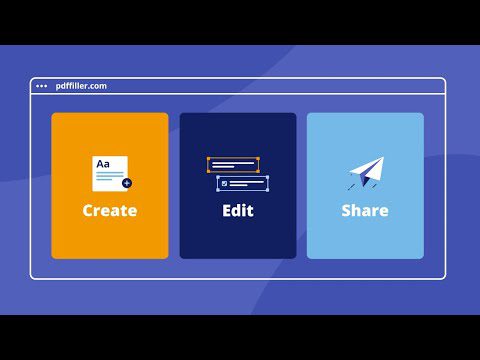
pdfFiller oferă nu doar editarea PDF-urilor, ci și posibilitatea de a partaja fișierele cu echipa. Biblioteca sa online include aproximativ 25 de milioane de formulare completabile, pe care le puteți personaliza în funcție de nevoi. Puteți crea un cont gratuit și beneficia de o perioadă de probă de 30 de zile. După această perioadă, puteți alege unul dintre cele trei abonamente lunare. Toate planurile oferă stocare nelimitată în cloud.
Wondershare
Wondershare este un instrument de editare PDF ușor de utilizat, disponibil pentru Windows, Mac, web și mobil. Cu acest instrument, puteți adăuga text, imagini, forme și semnături într-un fișier PDF. Puteți modifica conținutul existent, schimbând dimensiunea, culoarea, stilul fontului și multe altele. Permite, de asemenea, adăugarea de filigrane și link-uri.
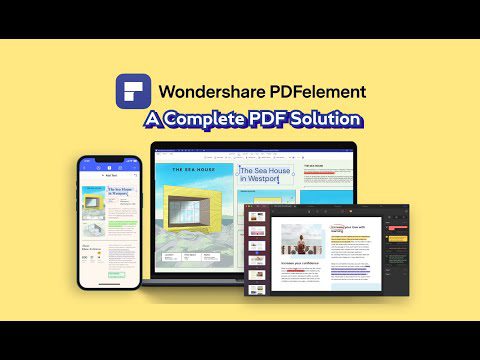
Wondershare oferă soluții de editare PDF adaptate nevoilor diverselor industrii. Există versiuni diferite pentru desktop, mobil și PDF-uri bazate pe cloud, fiecare cu caracteristici specifice. O versiune de încercare gratuită este disponibilă, cu funcții limitate. Pentru acces la toate funcțiile, puteți achiziționa un plan premium.
PDFChef
PDFChef de la Movavi este un program de editare PDF multifuncțional care vă permite să modificați PDF-ul în modul dorit. Cu ajutorul său, puteți adăuga sau edita text sau imagini, dar și să rearanjați sau ștergeți pagini. Folosește stocarea în cloud Movavi pentru a salva fișierele, ceea ce permite accesul facil la documente. Puteți combina fișiere provenite din diverse aplicații, cum ar fi Corel, Excel, Word, AutoCAD și multe altele.
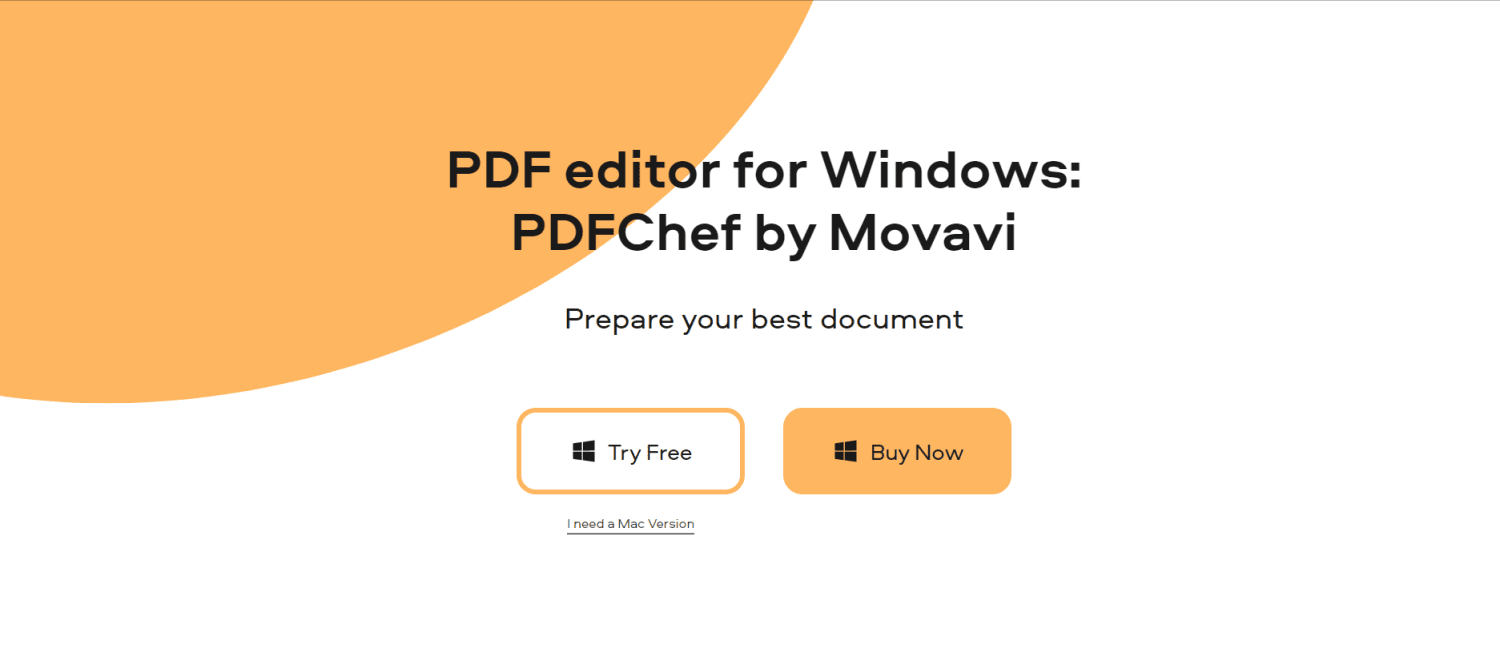
PDFChef permite adăugarea semnăturii într-un PDF, ușurând astfel crearea unui contract finalizat. Pe lângă editare, programul oferă acces gratuit la PDF-uri online, precum lucrări de cercetare sau cărți electronice. Instrumentul este lipsit de viruși sau programe malware, asigurând securitatea documentelor dumneavoastră.
Nitro
Nitro este un program conceput pentru mediul de afaceri, care permite crearea, editarea și îmbinarea facilă a fișierelor PDF. Pe lângă funcțiile de creare și editare, acesta asigură protecția documentelor prin criptare și permisiuni de utilizator.
Nitro facilitează crearea de PDF-uri cu șabloane ușor de utilizat. Include funcții solicitate frecvent de organizații, precum semnarea în bloc, audit trail-uri, colaborare în echipă etc. Este disponibilă o versiune gratuită cu funcții limitate. Pentru a accesa toate funcțiile avansate, se pot achiziționa abonamentele plătite.

Concluzie
Așadar, acestea sunt câteva metode excelente pentru a adăuga rapid text într-un fișier PDF. Pentru nevoi simple de editare, primele patru metode sunt ideale. Pentru cerințe complexe de editare, în special la nivel de afaceri, se recomandă utilizarea instrumentelor terțe menționate mai sus.